Als uw SD-kaart is geconverteerd naar RAW-indeling, bent u op de juiste pagina! In dit artikel leert u hoe u een RAW SD-kaart kunt repareren zonder gegevens te verliezen.

-
Stap 1. Herstel bestanden van beschadigde schijven met RAW-indeling

- Stap 2. Herstel beschadigde SD-kaart zonder RAW-formattering
- Methode 1. Verwijder het RAW micro SD-formaat met CMD
- Methode 2. Formatteer beschadigde micro SD RAW
- Methode 3. Verander micro SD RAW naar NTFS of FAT32
- Veelgestelde vragen over micro SD met RAW-indeling
Stap 1. Herstel bestanden van beschadigde schijven met RAW-indeling
Aangezien een RAW micro SD-kaart bestandssysteemfouten aangeeft, is het begrijpelijk om de SD-kaart te formatteren om deze te repareren. Formatteren zal een nieuw bestandssysteem toewijzen aan uw SD-kaart en deze zo weer bruikbaar maken. Bij het formatteren worden echter alle bestaande bestanden op de SD-kaart gewist, daarom moet u gegevens van een beschadigde SD-kaart RAW herstellen.
Zoals we eerder hebben vermeld, is RAW micro SD onleesbaar voor elk besturingssysteem, maar micro SD-herstelsoftware - iMyFone D-Back voor Windows kan het. Het wordt geleverd met een verscheidenheid aan functies en modi, u kunt niet alleen gegevens herstellen van beschadigde SD RAW, maar u kunt ookzien dat de bestanden op de SD-kaart nog steeds verborgen zijn. Het herstelpercentage is aanzienlijk hoog en de interface is gemakkelijk te gebruiken om u te helpen gemakkelijk bestanden te herstellen.
Hoe iMyFone D-Back voor Windows te gebruiken om de RAW SD-kaart te herstellen voordat de onbewerkte SD-kaart wordt gerepareerd:
Stap 1. Start iMyFone D-Back voor Windows en verbind uw SD-kaart met de pc. Selecteer het externe verwisselbare apparaat waarvan u gegevens wilt herstellen.
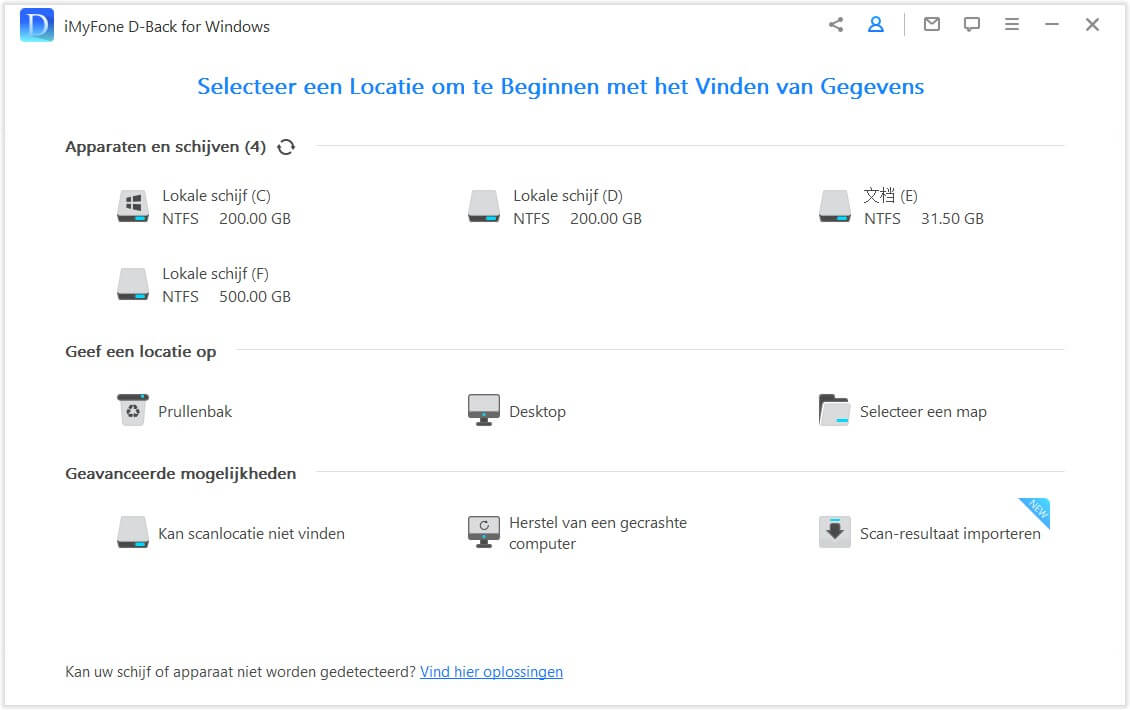
Stap 2. Klik op de knop "Start", het programma voert een volledige scan uit op uw SD-kaart.
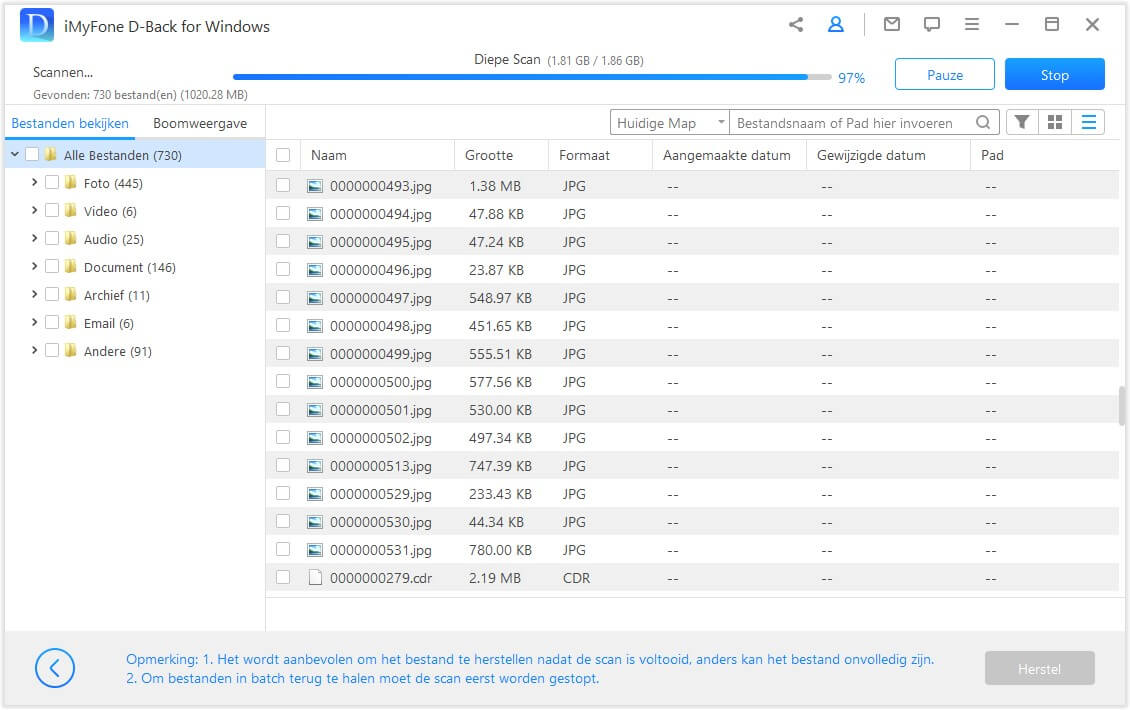
Stap 3. Nadat het scanproces is voltooid, wordt een lijst met herstelbare bestanden op het scherm weergegeven voor een definitief voorbeeld. Selecteer de bestanden en mappen die u wilt herstellen en klik op "Herstellen".
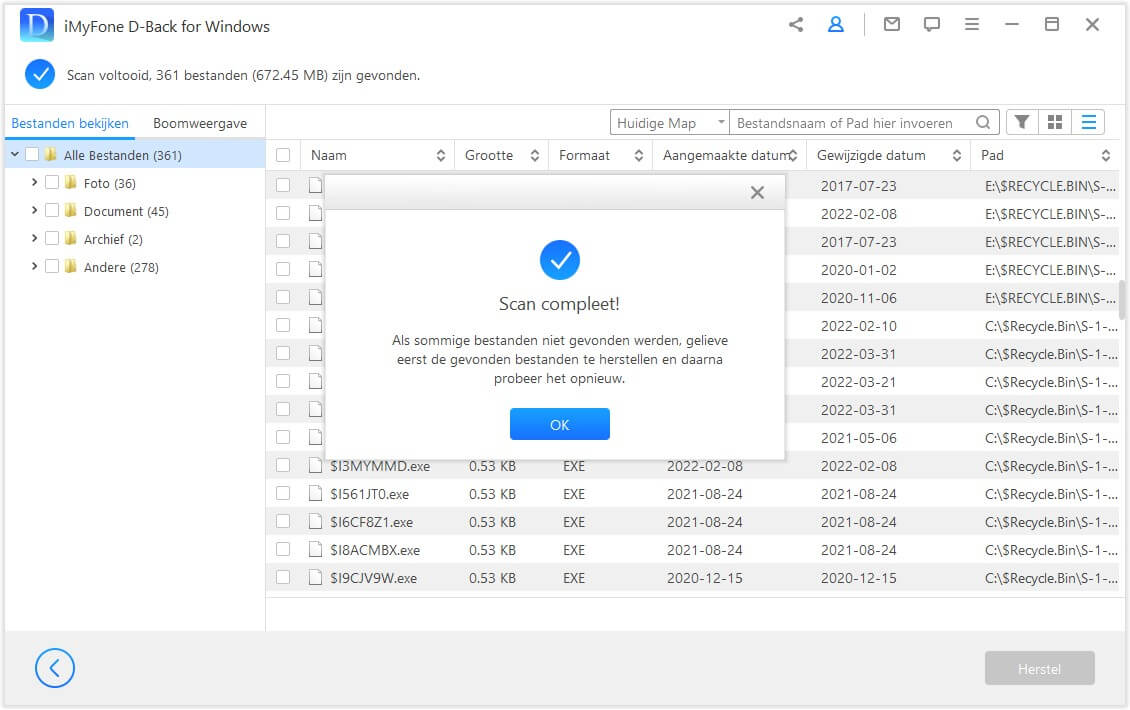
Uitgelichte functies voor eenvoudig gegevensherstel
- Herstel verwijderde gegevens van RAW micro SD, geformatteerde geheugenkaarten, beschadigde externe harde schijven of zelfs beschadigde SD-kaarten.
- Herstel meer dan 1000 bestandsindelingen, inclusief foto's, video's, documenten, enz.
- Herstel gegevens binnen enkele minuten zonder technische kennis.
- Het biedt een gratis proefperiode voordat u de definitieve licentie koopt.
Stap 2. Repareer beschadigde SD-kaart zonder RAW-formattering
En nu u uw gegevens van een beschadigde RAW SD-kaart hebt hersteld, kunt u zonder zorgen beginnen met het repareren van RAW micro SD.
1 Verwijder het RAW micro SD-formaat met CMD
Normaal gesproken kan een RAW of beschadigde SD-kaart worden gerepareerd door CHKDSK te gebruiken in de CMD-opdrachtprompt. Omdat het een gratis tool is die in Windows is ingebouwd, is dit de eerste methode voor de meeste Windows-gebruikers. CHKDSK is alleen handig voor het repareren van een RAW-schijf wanneer de $MFT (master file table) van het apparaat intact is.
U hoeft alleen de volgende stappen te volgen:
Stap 1. Sluit de SD-kaart aan op uw pc met behulp van een SD-kaartlezer.
Stap 2. Zorg ervoor dat uw Windows het kan detecteren.
Stap 3. Klik op Windows Start, zoek naar "Opdrachtprompt" en voer het uit.
Paso 4. Druk op de knop"Enter".
Stap 5. Typ "chkdsk C: /r" (waarbij "C" moet worden vervangen door het station van uw SD-kaart).
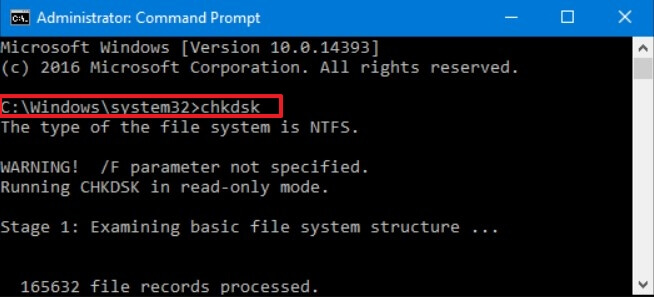
2 Formatteer beschadigde micro SD RAW
Nadat u al uw gegevens op de RAW SD-kaart hebt hersteld, kunt u deze zonder aarzelen formatteren om het probleem op te lossen. De stappen zijn de volgende:
Stap 1. Verbind uw SD-kaart met de pc.
Stap 2. Open "Schijfbeheer".
Stap 3. Zoek de stationsletter van de SD-kaart die u wilt formatteren en klik er met de rechtermuisknop op.
Stap 4. Klik op de optie "Formaat".

Stap 5. U krijgt een melding dat alle gegevens op de SD-kaart worden gewist. Klik op "OK" om door te gaan.
3 Verander RAW micro SD naar NTFS of FAT32
Een andere manier om het probleem met de RAW SD-kaart op te lossen, is door RAW SD te wijzigen in NTFS of FAT32 met Schijfbeheer. Volg de volgende stappen:
Stap 1. Sluit de SD-kaart aan op uw pc met behulp van een SD-kaartlezer.
Stap 2. Klik met de rechtermuisknop op "Deze computer" en klik op "Beheren".
Stap 3. Open nu "Schijfbeheer" en zoek de RAW SD.
Stap 4. Zodra u de SD RAW hebt gevonden, klikt u er met de rechtermuisknop op.
Stap 5. Markeer de RAW SD-kaart als "Actief".
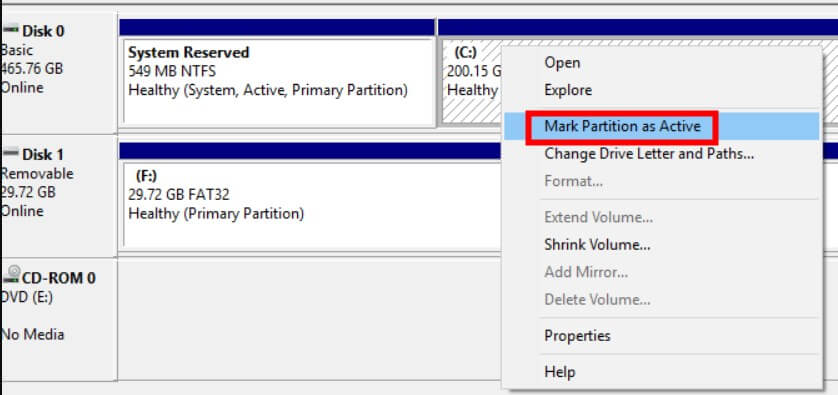
Stap 6. Open "File Explorer" en klik met de rechtermuisknop op de RAW SD.
Stap 7. Selecteer "Eigenschappen".
Stap 8. Open "Beveiliging > Geavanceerd > Eigenaar > Bewerken > Andere groepen of gebruikers > Geavanceerd > Nu zoeken" (in dezelfde volgorde).
Stap 9. Kies de eerste gebruiker uit de lijst en klik op "OK".
Veelgestelde vragen over micro SD met RAW-indeling
1 Wat is microSD RAW?
RAW is een "indeling" die een SD-kaart verwerft wanneer, om verschillende redenen, het bestandssysteem beschadigd is. Een RAW SD-kaart wordt helaas onleesbaar voor elk besturingssysteem.
RAW betekent hier "ruw materiaal"; dat wil zeggen om bijvoorbeeld terug te gaan naar NTFS-formaat op een FAT32 SD-kaart, daar moet je iets mee doen.
Normaal gesproken zal Windows u aanbieden om een RAW SD-kaart te formatteren, maar u moet weten dat in dit geval alle inhoud onvermijdelijk verloren gaat. Maar maak je geen zorgen, je kunt foto's van de SD-kaart herstellen wanneer dat nodig is.
2 Waarom wordt de SD-kaart RAW?
Als u het probleem tegenkomt dat uw SD-geheugenkaart meldt "Formatteer de schijf in het station voordat u deze kunt gebruiken" wanneer u uw SD-kaart op uw computer wilt openen.
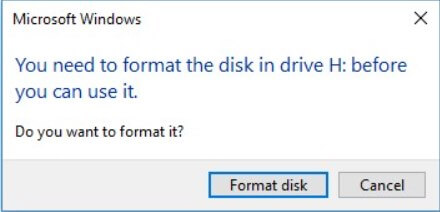
Je bent misschien nieuwsgierig hoe dit kan, sinds de laatste keer dat je het gebruikte, werkte het prima. Er zijn zelfs veel redenen waarom uw SD-kaart zich zo kan gedragen. Raw drive-fout kan een veelvoorkomend probleem zijn tussen de SD-kaart en de USB-flashdrive. Hier zijn enkele van de meest voorkomende oorzaken:
- De micro SD-kaart raakt beschadigd na langdurig gebruik.
- Probleem met SD-kaartkwaliteit.
- SD-kaartstoring zoals: abrupt loskoppelen van SD-kaart zonder veilige uitwerping, onderbreken van het formatteringsproces, etc.
- Virusaanval.
- Interne bestanden zijn op de een of andere manier verloren of beschadigd.
Als uw SD-kaart problemen heeft zoals hierboven, kan deze beschadigd raken en een onbewerkte schijf worden, dus u kunt deze oorzaken beter vermijden om uw SD-kaart te beschermen.
Laten we nu eens kijken hoe we het RAW-formaat naar micro SD kunnen verwijderen zonder gegevens te verliezen in 2 stappen.
Ten slotte
We hopen oprecht dat dit bericht nuttig voor u is geweest. Hoewel we drie methoden hebben genoemd om een beschadigde RAW SD-kaart te repareren, is Hard Drive Recovery - iMyFone D-Back voor Windows de meest effectieve tool. Het is eenvoudig en vereist geen technische kennis.
Bovendien is het 100% veilig en overschrijft of verwijdert het geen bestaande gegevens. Vertrouw je de software nog steeds niet? Probeer het gratis.